Nesse artigo vamos falar de como localizar produtos com dívida e expedições com dívidas – como pagá-las?
Diante desse cenário, cabem os seguintes processos:
Para ter consciência de quais produtos estão em dívida, realizaremos o seguinte método.
Uma vez logados na plataforma, na lateral esquerda, selecionaremos RELATÓRIOS | PRODUTOS C/DÍVIDA
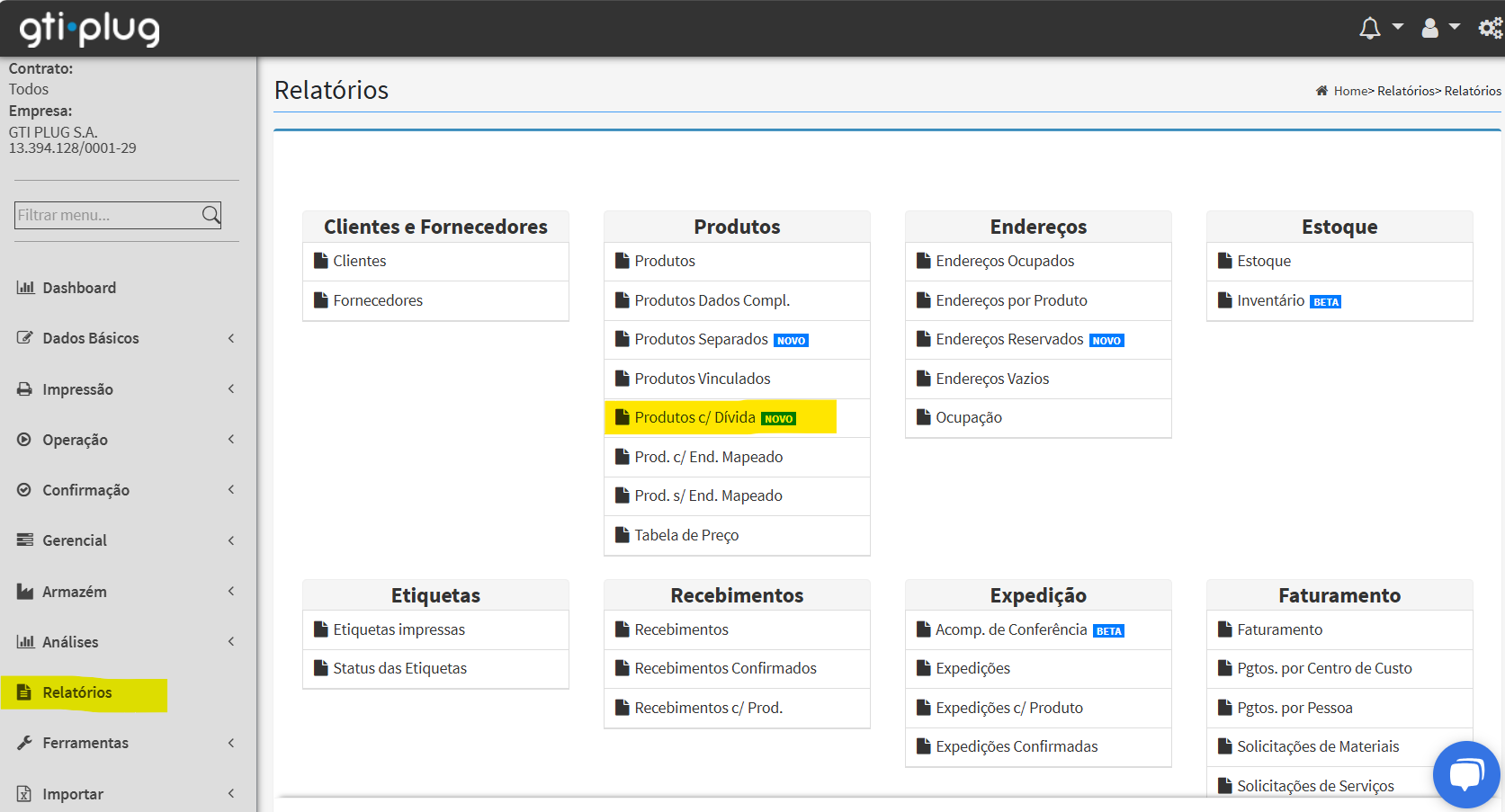
Na tela em que se abrir, teremos a opção de pesquisar os produtos com dívida por armazém, ou somente um produto específico.
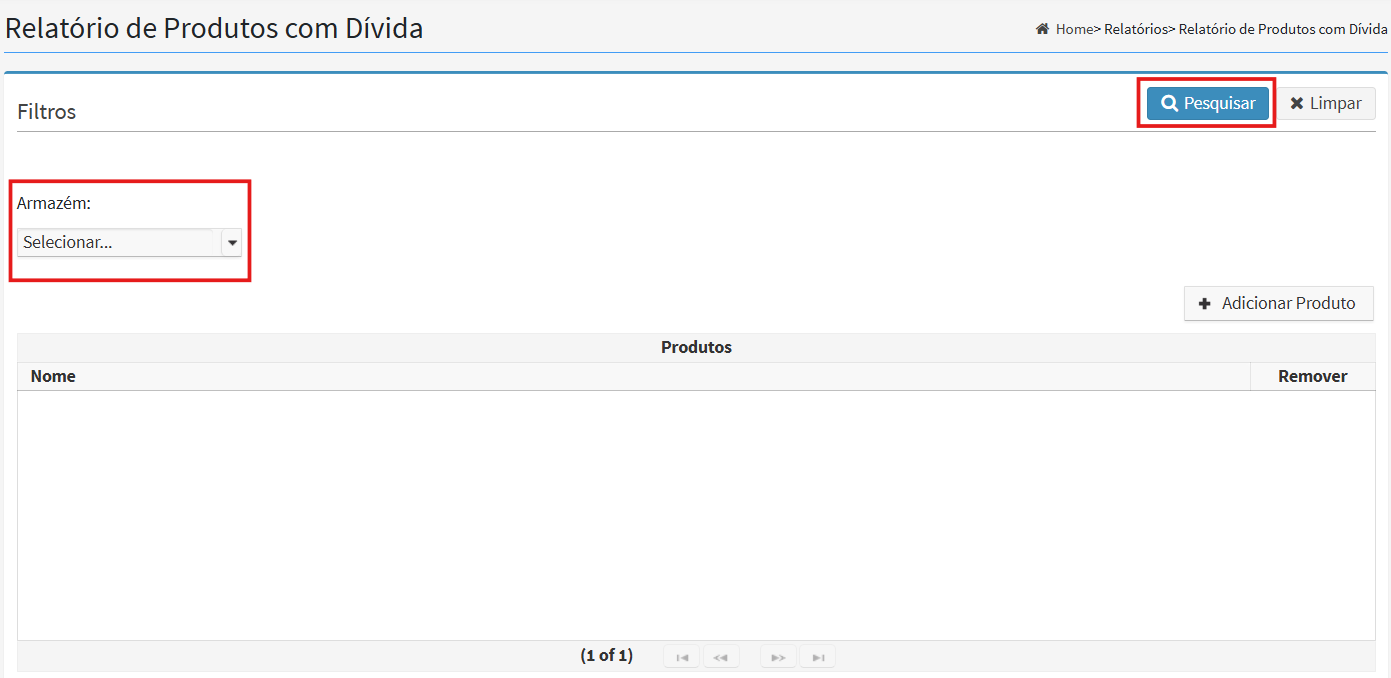
Logo após clicar em “Pesquisar” será exibida uma lista dos produtos em dívida para o armazém selecionado.
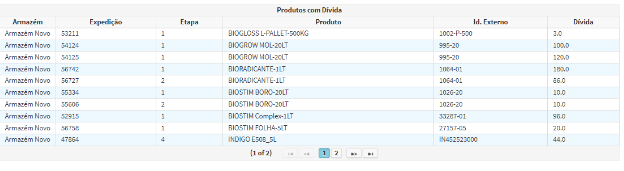
Para concluir uma expedição que gerou dívida nos dividimos em dois cenários.
- Foi criada um planejamento de expedição, o produto foi recebido e a expedição iniciada
Ao criar um planejamento sem a possibilidade de estoque, no campo de dívida será apresentado os seguintes dados na expedição que contem Dívida.
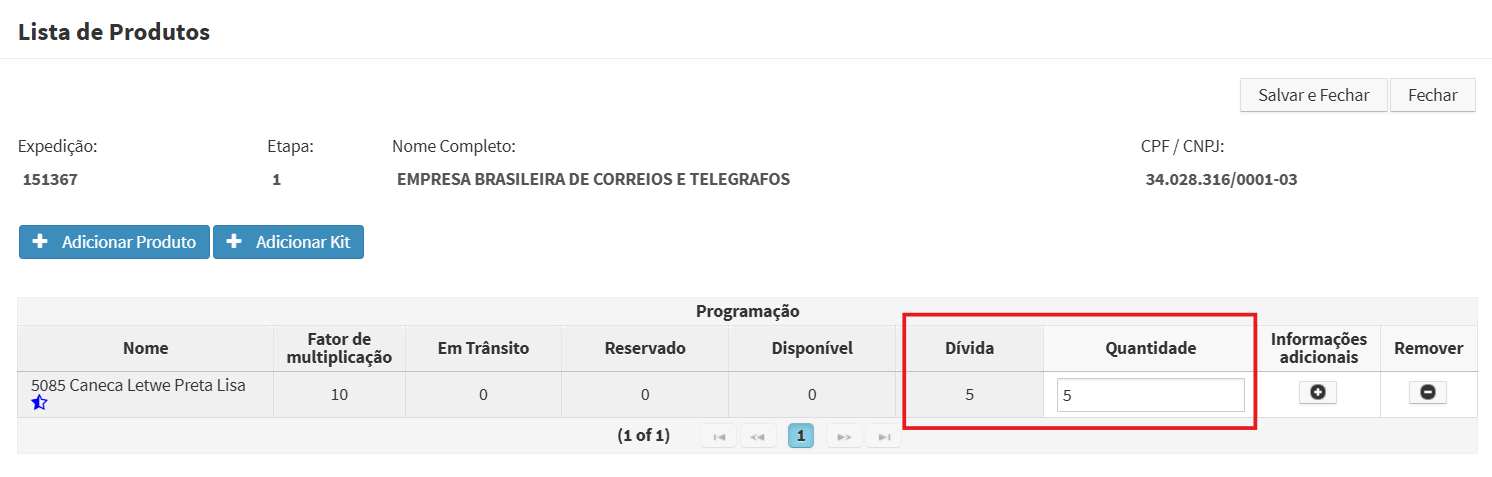
No processo de separação, o produto em questão não é mostrado.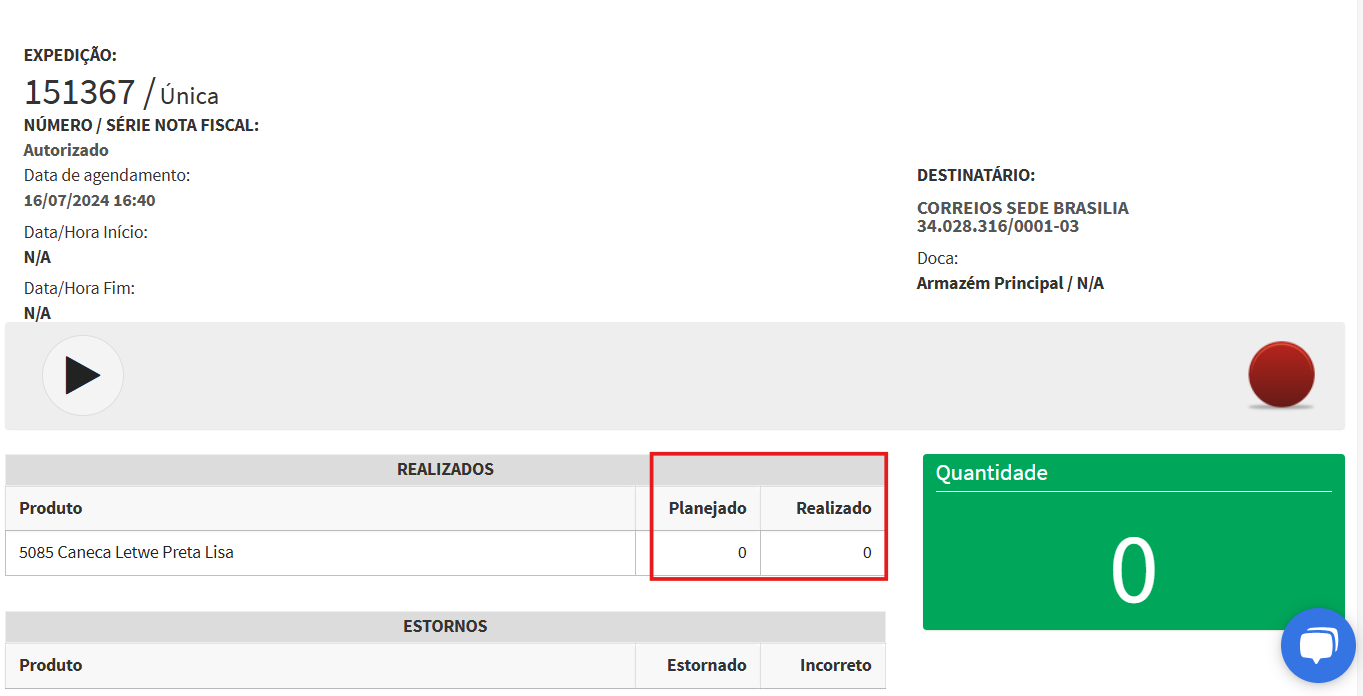
Ao dar início a expedição e a mesma não identificar que hajam itens planejados. Se faz necessário efetuar o recebimento para que possamos finalizar a Expedição.
Recebimento:
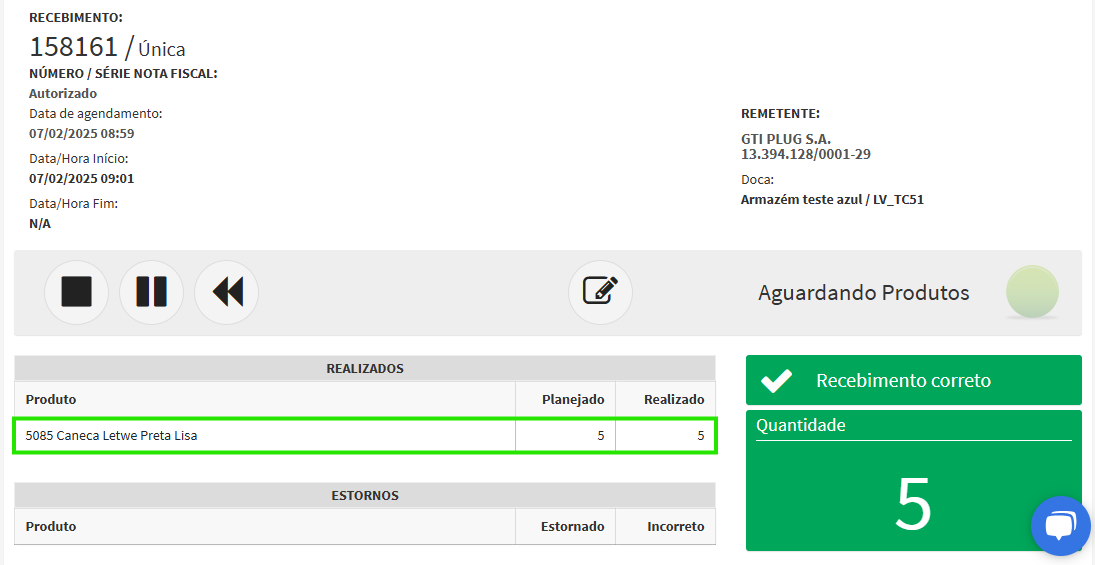
Após realizar o recebimento, uma vez iniciada a expedição, será importante pagar a dívida.

Ao clicarmos no ícone “Pagar”, a seguinte tela será exibida:
Ao realizar a criação de uma nova etapa, iremos clicar em “Sim” logo após em “Pagar”
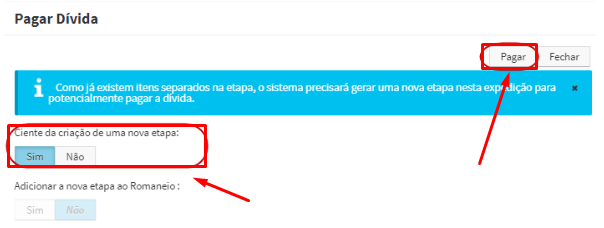
Ao ser criada uma nova etapa para o produto ao qual efetuamos o pagamento da dívida.
Iremos realizar o processo normalmente de expedição para essa nova etapa. Ao concluí – la a mesma ficará com o status de “Concluído Correto.” Basta finalizar a mesma.

Quanto à primeira etapa, marcada com o status de ‘’Suspenso” iremos dar início a ela novamente e concluir a expedição.
- Foi criada um planejamento de expedição, o produto foi recebido e a expedição ‘NÃO’ iniciada
Da mesma forma que o cenário anterior, será exibido que o produto se consta em dívida.
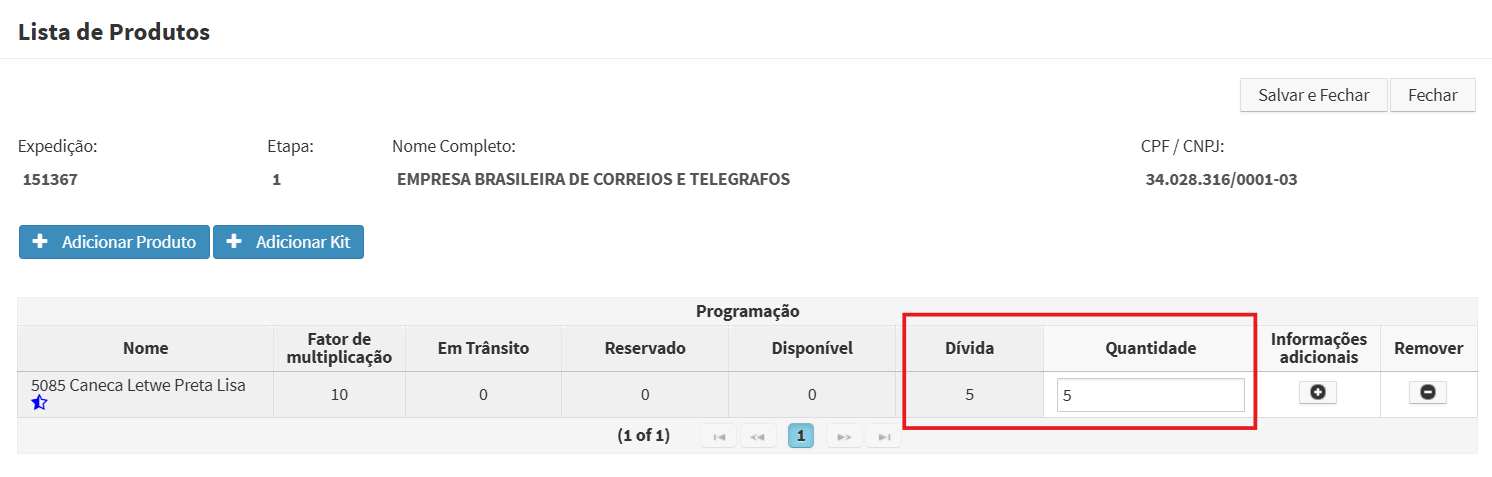
O seguinte alerta irá aparecer logo no cabeçalho da plataforma que a etapa foi planejada com certa quantidade porém foi gerada uma dívida para o produto.

Logo após realizarmos todo o processo de Receber, Armazenar a plataforma apresentará no Planejamento de Expedição toda a quantidade disponível, e dívida e a quantidade da expedição.
Uma vez que a expedição não foi de fato iniciada, clicaremos em “Salvar e Fechar” para que assim os produtos sejam informados conforme o seu estoque.
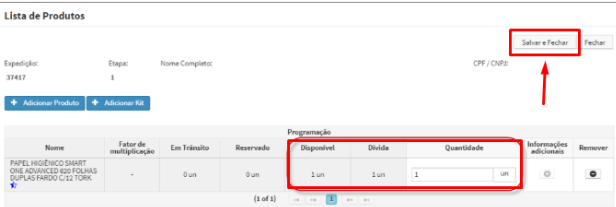
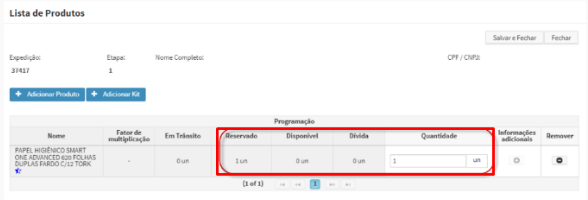
Diante disso, podemos dar continuidade a Expedição. =)
